Hoe de pagina-oriëntatie in Google Docs te veranderen
Niet iedereen wil Microsoft Word gebruiken , of in sommige situaties kan hun bedrijf Google Docs opdringen, daarom hebben ze weinig keus. Nu vragen sommige mensen zich misschien af of het mogelijk is om de oriëntatie in Google Documenten(Google Docs) te veranderen , en daar zeggen we ja.
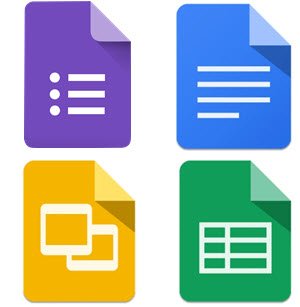
Als u van Microsoft Word komt, houd er dan rekening mee dat Google Docs gebruikers niet toestaat om de richting van delen van een pagina te wijzigen, maar van de hele pagina. Zoals we kunnen zien, zijn er beperkingen met Docs , maar dat is te verwachten omdat het in de eerste plaats een cloudtool is.
Hoe de pagina-oriëntatie(Page Orientation) in Google Docs te veranderen(Google Docs)
Desalniettemin is de mogelijkheid om de oriëntatie te veranderen, zelfs in beperkte vorm, nog steeds een zegen voor iedereen om van te profiteren.
- Ga naar Pagina-instelling
- Veranderen van staand naar liggend
Laten we dit probleem vanuit een meer gedetailleerd perspectief bespreken.
1] Ga naar Pagina-instelling

Het eerste dat u moet doen, is een document openen(open a document) en vervolgens naar Pagina(Page Set) -instelling navigeren . Doe dit door op Bestand(File) te klikken en vervolgens onder het vervolgkeuzemenu, u wilt Pagina-instelling(Page Setup) selecteren en er zou meteen een klein venster moeten verschijnen.
2] Wijzigen(Change) van staand(Portrait) naar liggend

De laatste stap die u hier moet nemen, is om de oriëntatie te wijzigen in de gewenste richting. Standaard is de oriëntatie ingesteld op staand, dus als u het landschap wilt wijzigen, raden we aan op dat gedeelte te klikken. Houd(Bear) er ook rekening mee dat er de mogelijkheid is om het papierformaat samen met de marges te wijzigen.
En niet te vergeten, als je wilt, is het mogelijk om ook een paginakleur toe te voegen als dat nodig is. Als u klaar bent, klikt u op OK om de wijzigingen in het document door te voeren. Bovendien kunnen gebruikers Instellen als standaard(Set As Default) selecteren om ervoor te zorgen dat telkens wanneer een nieuw document wordt geopend, de hier aangebrachte wijzigingen boven alles verschijnen.
Nu raden we aan om over te schakelen naar de liggende(Landscape) modus voordat u inhoud aan het document toevoegt. U ziet dat het bewerken van de oriëntatie van het document daarna in sommige gevallen tot herformatteringsproblemen kan leiden.
Related posts
Paginanummers toevoegen in Google Documenten
Paginamarge en kleur wijzigen in Google Documenten
Paginanummers toevoegen aan Google Docs (opmaak)
Paginanummers invoegen in Word en Google Docs
Wijzigen in liggende oriëntatie in Google Docs
Hoe u Google Presentaties kunt laten doorlopen zonder te publiceren
WordArt invoegen in Google Spreadsheets met Google Tekeningen
Er is een browserfout opgetreden bericht - Google Docs op Chrome
Citaten en verwijzingen toevoegen in Google Documenten
Een hangende inspringing maken in Microsoft Word en Google Docs
Hoe de ontbrekende Menu-werkbalk terug te krijgen in Google Documenten
Tekst roteren in de Google Spreadsheets-webapp
Een rand toevoegen in Google Docs
Google Docs-sneltoetsen voor pc met Windows 11/10
Converteer Word-, PowerPoint- en Excel-documenten naar PDF met Google Docs
Hoe u op een eenvoudige manier tabellen kunt toevoegen en bewerken in Google Documenten
Tekstvak invoegen in Google Documenten
Een organigram maken in Google Docs
ALS en Geneste ALS-functies gebruiken in Google Spreadsheets
Een vervolgkeuzelijst maken en wijzigen in Google Spreadsheets
